Como desativar a reprodução automática da pré-visualização da Netflix para o Amazon Fire Stick
As etapas deste artigo mostram como desativar o recurso de reprodução automática de pré-visualização da sua conta Netflix. Isso é feito por meio de um navegador da Web no seu computador e desativará a reprodução automática de todos os seus dispositivos, incluindo o Amazon Fire Stick.
- Abra um navegador da Web e navegue para netflix.com.
- Faça login na sua conta e selecione um perfil.
- Passe o mouse sobre o ícone do seu perfil no canto superior direito e escolha Configurações .
- Selecione Configurações de reprodução na seção Meu perfil do menu.
- Clique na caixa à esquerda das visualizações da Reprodução automática enquanto navega em todos os dispositivos para remover a marca de seleção.
- Selecione Salvar na parte inferior da janela.
Ao navegar pelo menu da Netflix no Amazon Fire TV Stick, você provavelmente notou que as visualizações de filmes e programas de TV começarão a ser reproduzidas automaticamente se você parar por um segundo ou dois.
Embora essa possa ser uma boa maneira de encontrar novo conteúdo que você possa ter ignorado, também pode ser frustrante. Esse recurso, chamado de pré-visualização automática, é algo que os usuários da Netflix desejam desativar.
Felizmente, agora isso é possível, e você pode alterar essa configuração fazendo login na sua conta Netflix em um navegador da Web no seu computador.
Como desativar a reprodução automática da pré-visualização da Netflix para o Amazon Fire Stick e outros dispositivos
As etapas deste artigo foram executadas no navegador da Web para desktop do Google Chrome, mas também funcionarão em outros navegadores, como Firefox ou Edge.
Observe que isso desativará apenas a configuração de reprodução automática de visualização para o perfil selecionado. Se você possui vários perfis do Netflix, precisará seguir estas etapas para cada um desses perfis.
Etapa 1: abra uma guia do navegador da Web e navegue até https://netflix.com.
Etapa 2: entre na sua conta Netflix e escolha um perfil.
Etapa 3: selecione o ícone do seu perfil no canto superior direito da janela e escolha a opção Conta .

Etapa 4: clique no link Configurações de reprodução na seção Meu perfil, na parte inferior do menu.
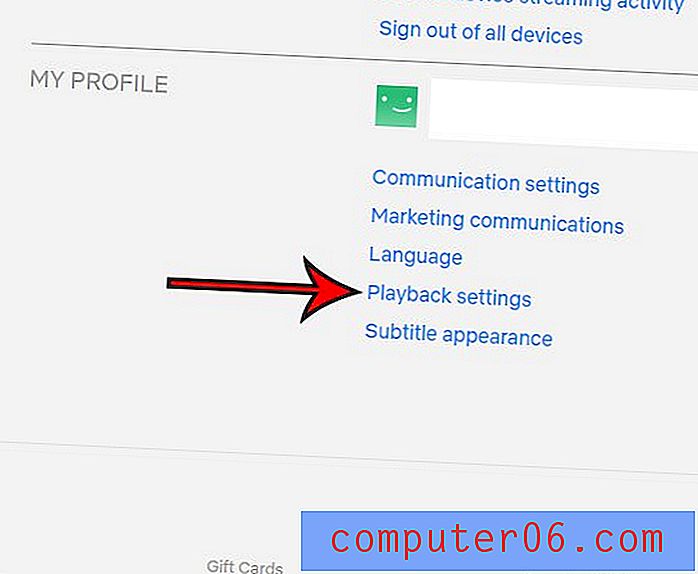
Etapa 5: clique na caixa à esquerda das visualizações da Reprodução automática enquanto navega em todos os dispositivos para limpar a marca de seleção.
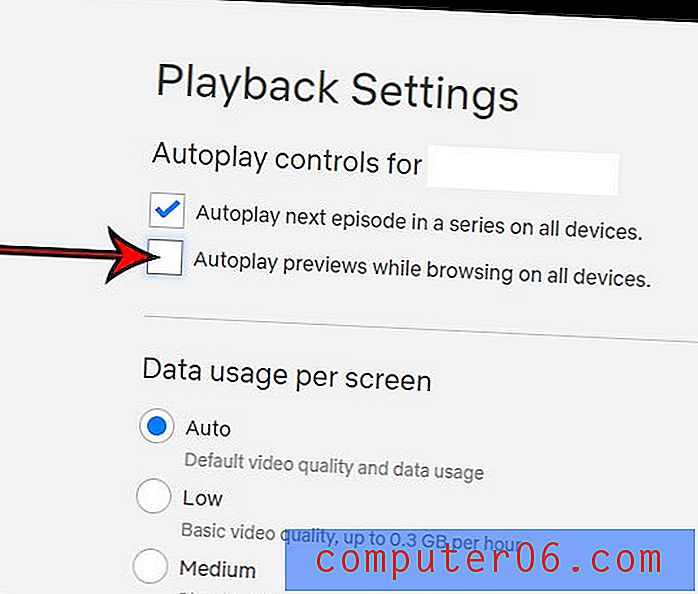
Etapa 6: clique em Salvar na parte inferior da janela para salvar suas configurações.
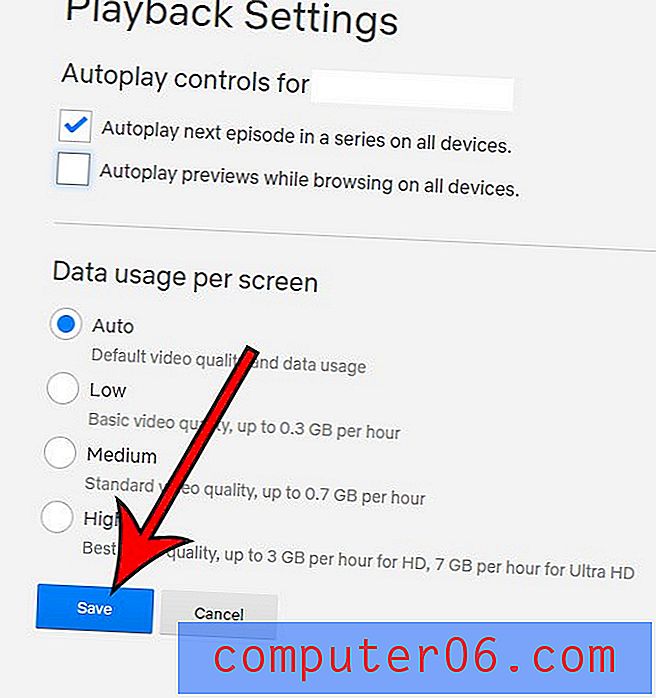
Descubra como excluir um perfil da sua conta Netflix, se você tiver muitos e estiver ficando difícil gerenciá-los ou fazer login facilmente.



